トップ/記事一覧
M1 チップ搭載の新型 Mac に homebrew をインストールする(Rosetta 経由暫定対応 2020年11月)
📆2020/11/23(最終更新日:2020/12/07)🔖 Mac
⚠ この記事は最終更新日から1年以上が経過しています。内容が古い箇所がある可能性があるためご注意ください。
⚠ 2020/11/23 時点の情報なので、今後 M1 チップに対応したバージョンの homebrew がリリースされる可能性があることをご承知おきください。
(2020/12/07 追記)2020/12/01 に homebrew v2.6.0 がリリースされ、M1 チップ Mac 対応が入ったようですね。別ディレクトリにインストールすることが推奨されています。
https://brew.sh/2020/12/01/homebrew-2.6.0/
結論
ターミナルアプリ(ここでは iTerm)の「情報」で「Rosetta を使用して開く」にチェックを入れて起動すればインストールできます。
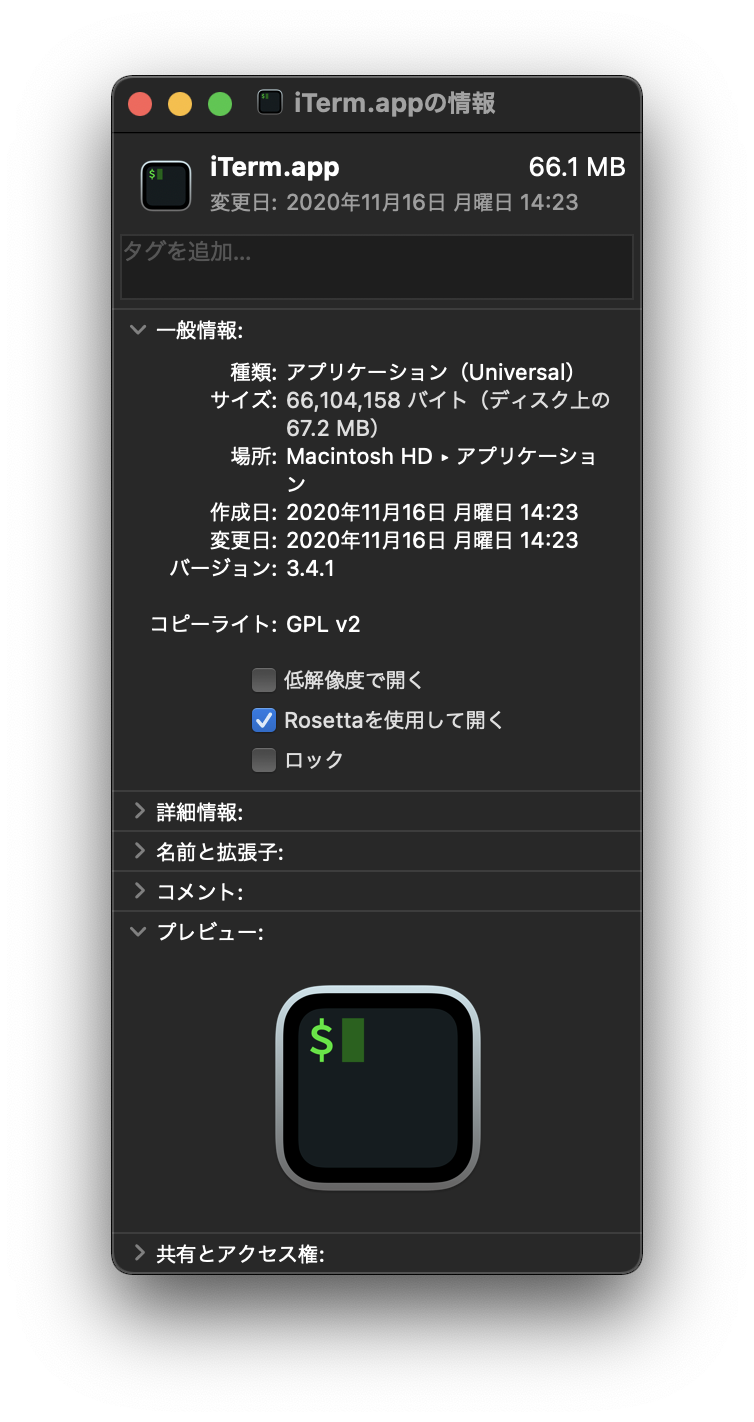
デフォルトの状態で、以下の状態で homebrew をインストールしようとすると、以下のようなエラーが出ます。
shell
$ /bin/bash -c "$(curl -fsSL https://raw.githubusercontent.com/Homebrew/install/master/install.sh)" Homebrew is not (yet) supported on ARM processors! Rerun the Homebrew installer under Rosetta 2. If you really know what you are doing and are prepared for a very broken experience you can use another installation option for installing on ARM: https://docs.brew.sh/Installation
まだ ARM のアーキテクチャには対応しておらず、Rosetta 2 の実行環境化で試してくれよなとメッセージが出ます。
そこで、Rosetta 経由でインストールすることを試みます。ターミナル(iTerm)アプリケーションを右クリックして、「情報を見る」をクリックすると出てくるウィンドウで、「Rosetta を使用して開く」にチェックを入れてターミナルを起動することで、ターミナルアプリが Rosetta を使うようになります。この Rosetta 版ターミナルで homebrew のインストールコマンドを叩くと、無事インストールできました。
僕はしばらくはこの運用でいきたいと思いますが、homebrew もそのうち対応してくれるオーラを感じているので、続報があったらどなたか教えて下さいませ。
